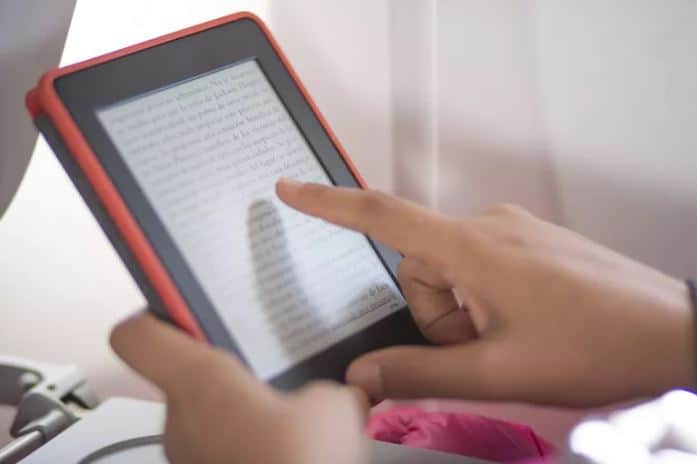
Índice de contenidos
¿Te preguntas cómo hacer un ebook?
Para empezar con buen pie, empieza formateando el documento original correctamente antes de crear el archivo PDF. A continuación, utiliza un convertidor de PDF a ebook para convertir PDF a ePub.
Paso necesario: Formatear el PDF correctamente antes de convertir PDF a ePub
La mayoría de los archivos PDF se crean en un procesador de texto, como Microsoft Word.
Asegúrate de que el archivo del documento original está configurado y formateado correctamente. Cuando tu PDF esté correctamente formateado, evitarás problemas al leer su archivo ePub.
TRUCOS para convertir el PDF a ePub y tener tu eBook de manera óptima
El truco para crear un archivo PDF que se convierta correctamente en ePub es configurar las páginas de una manera que pueda ser leída por un lector electrónico, y utilizar los estilos de formato incorporados en el procesador de textos.
| Consejos de formato para convertir PDF a ePub |
|---|
|
Cómo utilizar un convertidor de PDF a eBook para crear un ePub
Después de que tu archivo PDF esté formateado correctamente, abre tu convertidor de pdf a ebook y convierte el PDF a ePub. Hay una variedad de convertidores de libros electrónicos; el que elijas depende de si deseas utilizar una aplicación de escritorio o una herramienta online y cuánto control deseas sobre el ebook final.
Calibre, nuestra herramienta elegida para pasar de pdf a ePub
A continuación te explicamos cómo crear un libro electrónico convirtiendo un archivo PDF en formato ePub utilizando Calibre:
- Abre Calibre .
- Selecciona Añadir libros para abrir la ventana de selección de libros.
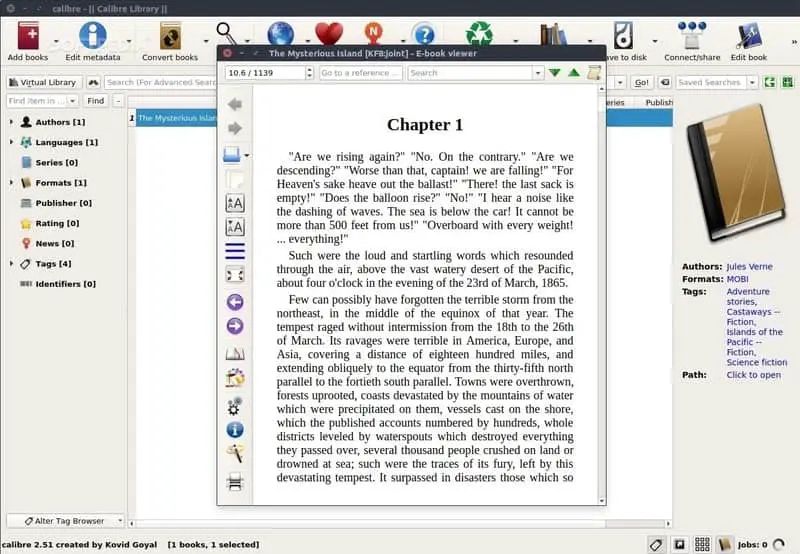 Si deseas agregar más de un archivo a la biblioteca, selecciona la flecha hacia abajo Agregar libros y elige una opción para agregar varios libros.
Si deseas agregar más de un archivo a la biblioteca, selecciona la flecha hacia abajo Agregar libros y elige una opción para agregar varios libros. - Navega hasta la carpeta que contiene el archivo PDF que deseas convertir.
- Selecciona el archivo PDF y, a continuación, selecciona Abrir . El archivo PDF se agrega a la lista de tu biblioteca.
- Selecciona el archivo PDF.
- Selecciona Convertir libros para abrir el cuadro de diálogo Convertir.
- Selecciona Formato de salida flecha abajo y elige EPUB .
- Edita el título, autor, etiquetas y otros campos de metadatos según sea necesario.
- Selecciona Look & feel para cambiar el tamaño de fuente y el espaciado de párrafo.
- Selecciona Aceptar cuando termine de personalizar las opciones que se aplicarán al archivo convertido.
- Expandir Formatos y seleccionar EPUB para encontrar el archivo ePub.
- Selecciona el archivo ePub, selecciona View down arrow, luego selecciona View with calibre E-book viewer para ver el archivo.
- Selecciona los iconos Página siguiente y Página anterior para revisar la salida del archivo ePub.
- Cuando termines de revisar el archivo ePub, cierra el visor para volver a la biblioteca Calibre.
¿Lo que quieres es pasar de ePub a PDF y hacer tus eBooks más fáciles de compartir?
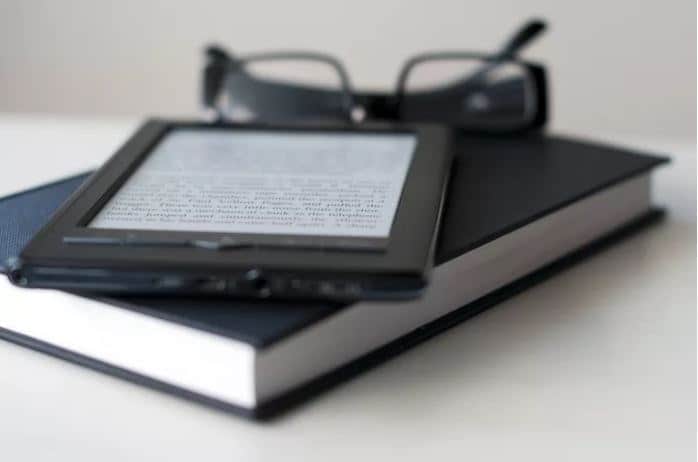
Si deseas ver tus archivos EPUB en un documento imprimible, aprende a convertir EPUB a PDF con un convertidor de ebook.
Cómo convertir ePUB a PDF online
Cuando busques una forma rápida y sencilla de convertir ePUB a PDF, prueba un convertidor ePUB en línea. Hay varios convertidores de libros electrónicos online, y un popular convertidor de ePUB en línea es Zamzar.
Guía paso a paso con Zamzar: de ePub a PDF
- Ir a la página web de Zamzar.
- Selecciona la ficha Convertir archivos .
- En el área Paso 1, selecciona Elegir archivos para abrir el cuadro de diálogo Abrir.
- Selecciona el archivo ePUB que deseas convertir a PDF.
- Selecciona Abrir para añadir el archivo a la lista de archivos a convertir.
- En el área Paso 2, selecciona PDF de la lista desplegable.
- En el área Paso 3, selecciona Enviar correo electrónico cuando termine si deseas recibir un correo electrónico con el enlace al archivo PDF convertido.
- Selecciona Convertir . Te llevará a otra página web donde verás el estado de la conversión.
- Cuando la conversión esté completa, selecciona Descargar
- El archivo PDF se descargará en tu ordenador.
Convertir ePUB a PDF con un programa de PC
Cuando quieras añadir metadatos o cambiar la portada de tu libro electrónico, utiliza un convertidor ePUB de escritorio. Hay varios convertidores de escritorio ebook, y un convertidor EPUB de PC popular es Calibre, al igual que te hemos presentado anteriormente.
Calibre, el mejor programa convertidor de ePUB a PDF
- Abre Calibre .
- Selecciona Añadir libros para abrir el cuadro de diálogo Seleccionar libros.
- Selecciona el archivo ePUB que deseas convertir a PDF.
- Selecciona Abrir para volver a la biblioteca Calibre.
- Selecciona el archivo ePUB para resaltarlo.
- Selecciona Convertir libros para abrir el cuadro de diálogo Convertir.
- Selecciona la lista desplegable Formato de salida y, a continuación, selecciona PDF .
- Cambia los metadatos según sea necesario.
- Selecciona Aceptar cuando haya terminado para volver a la biblioteca Calibre.
- Expandir Formatos y seleccionar PDF
- Selecciona el archivo PDF.
- Selecciona Guardar en disco para guardar el archivo PDF en una carpeta del equipo, un medio extraíble o una cuenta en la nube.
Cómo editar el archivo PDF convertido
Si el archivo PDF no tiene el aspecto que deseas, puedes utilizar una herramienta de conversión de ePUB a PDF diferente. Diferentes convertidores producen diferentes resultados. Cuando trabajes con los convertidores en línea y de escritorio ebook, no sabrás lo que obtendrás hasta que lo intentes.
Otra alternativa es editar el archivo PDF. Cuando edites el archivo PDF tú mismo, te asegurarás de obtener los resultados exactos que estás buscando.
Hay varios editores de PDF en línea disponibles. También hay aplicaciones de escritorio que pueden manejar el trabajo de edición.
A continuación explicamos cómo editar un PDF en Word
- Abre Microsoft Word .
- Ve a Archivo> Abrir .
- Navega hasta la carpeta que contiene el archivo PDF y selecciona el archivo PDF. Se abre un cuadro de diálogo de advertencia.
- Selecciona Aceptar para convertir el PDF a un formato que se pueda editar en Word.
- Realiza los cambios que desees en el archivo PDF. Mientras realiza los cambios, el archivo se guarda en formato Microsoft Word.
- Cuando haya terminado, selecciona Archivo> Exportar para guardar el archivo como PDF.
- Selecciona Crear PDF/XPS para abrir el cuadro de diálogo Publicar como PDF o XPS.
- Navega hasta la carpeta en la que desees guardar el archivo PDF y, a continuación, selecciona Publicar .
- El archivo editado se convierte de nuevo al formato PDF.







